今天給大家帶來win8怎樣設置wifi熱點?,win8設置wifi熱點方法有哪些?,讓您輕鬆解決問題。
WiFi網絡是目前最受歡迎的,我們走在每一個角落基本都能滿足我們需要網絡的需求。而win8係統也可以實現WiFi建立無線共享,但是很多用戶的不知道如何實現WiFi共享。那麼,win8如何設置wifi熱點?win8設置wifi熱點有那些方法呢?下麵,U大俠小編就給大家介紹win8如何設置wifi熱點的方法。具體方法如下:
解決方法1:
1首先將鼠標移到桌麵左下角,單擊右鍵,在彈出的快捷菜單中找到“命令提示符(管理員)”,點擊。
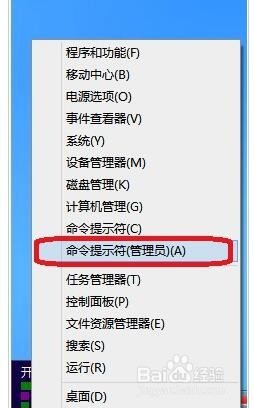 2
2點擊後,係統就以管理員權限打開了命令提示符,在命令提示符中輸入以下命令“netsh wlan set hostednetwork mode=allow ssid=Test key=0123456789”(不包括雙引號,下同),回車。
 3
3在桌麵右下角找到網絡圖標,單擊右鍵,“打開網絡和共享中心”。
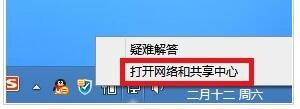 4
4打開後,在窗口的左上,找到“更改適配器設置”,在打開的網絡連接窗口中,我們並未找到win7下所出現的虛擬的無線網絡連接,如下圖所示,這是因為win8下,即使已允許網絡承載模式仍然需要先啟動,才能找到,這也是為什麼很多用戶找不到虛擬出的網絡的原因。
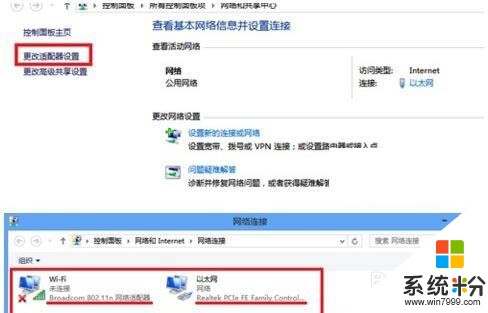 5
5回到命令提示符窗口,輸入命令“netsh wlan start hostednetwork”,回車,啟動承載網絡。
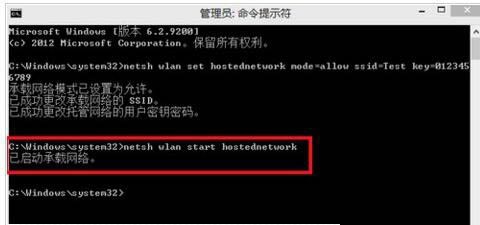 6
6這時,我們就能在網絡連接的窗口中找到虛擬出來的網絡連接。
 7
7在以太網的網絡連接上單擊右鍵--屬性,找到“共享”,選擇虛擬出的網絡,此時我們的wifi熱點才算正式的建立了。
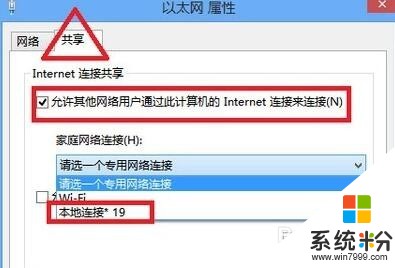 8
8在最後一步操作完畢後,建議大家再命令提示符中,先關閉承載網絡,再啟動承載網絡,相當於重啟一次。

解決方法2:
1首先我們先要到軟媒的官網下載魔方了。
2然後我們打開主界麵,找到一鍵無線共享,並點擊打開。
 3
3打開之後我們就可以設置WiFi的名字個密碼了,還可以設置開機直接啟動,直接一步搞定。

以上就是win8怎樣設置wifi熱點?,win8設置wifi熱點方法有哪些?教程,希望本文中能幫您解決問題。
Win8相關教程